今回はVail/AuroraのリストアCDは具体的にWHS V1からどう変化があるのかをVailのリフレッシュベータのリストアCDで確認していきます。
まずリストアCDで起動して最初に目にするのは、この画面。
Vail/AuroraのリストアCDは32bit/64bitクライアント双方に対応したデュアルリストアCDとなります。
ユーザーは起動時に32bitのクライアントをリストアするのか、64bitのクライアントをリストアするのかを選択出来ます。
これにより、選択後に起動するWinPEの環境が32/64bitが切り替わります。
なぜ32/64bitを切り替える必要があるかというと、リストアしたいクライアントPCに搭載されたNIC、マスストレージデバイスをリストアCD(WinPE)に認識させないと、サーバー上のバックアップからデータを読み出して、クライアントPCのHDDに書き込むことができません。そのため、WinPEに必要に応じてNIC、マスストレージデバイスのドライバを適用する必要がある訳ですが、それらドライバを元々クライアントPCが動作していた時に取ったバックアップの中から[Drivers for Full System Restore]として取り出せる仕組みになっています。この[Drivers for Full System Restore]に保存されるドライバはあくまでOSから取得したものなので、元々クライアントPCで動作していたOSが32bitだったか、64bitだったかによってこのフォルダに保存されているドライバも異なってきます。従って、保存されているドライバに合わせたWinPEで復元できる32bit/64bitを選択できるようになっています。
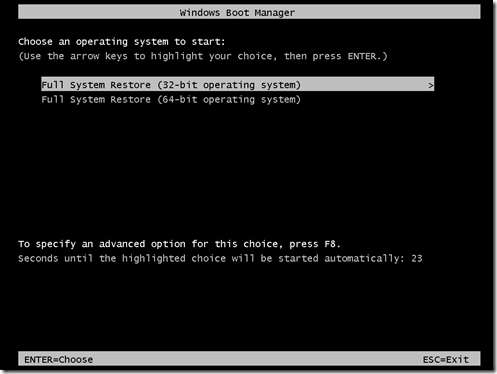
WinPEの画面が起動したら、日付と通貨のフォーマットとキーボードを選択します。これは英語版のリストアCDなので英語です。
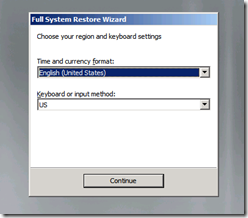
日付と通貨のフォーマットとキーボードを選択すると、次に下の画面があがってきます。
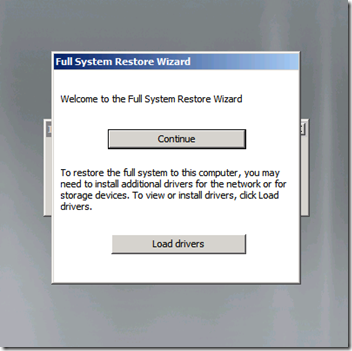
ここで、必要に応じて[Load drivers]を選択してドライバを読み込ませます。
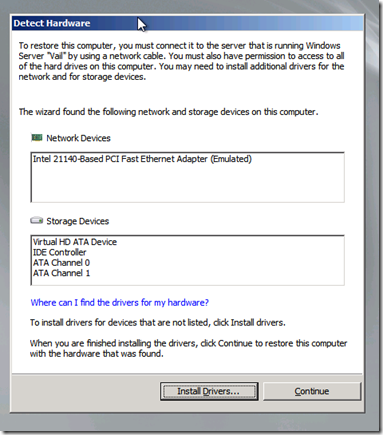
このようなWHS V1でも見慣れた画面が出てきますので、[Install Drivers]を押下してドライバを適用します。
ちなみに、Vail/Auroraでもクライアントリストア時に用いるドライバは、クライアントPCからダッシュボードを経由して、リストアしたいクライアントPCのバックアップを開くと[Drivers for Full System Restore]フォルダに保存されています。
このフォルダを丸ごとUSBメモリにコピーし、そのUSBメモリをクライアントPCに刺した状態で上の画面の[Install Drivers]を押下します。
ドライバを適用してNIC及び全てのHDDが表示されたら、[Continue]を押下すると、リストアウィザードが始まります。
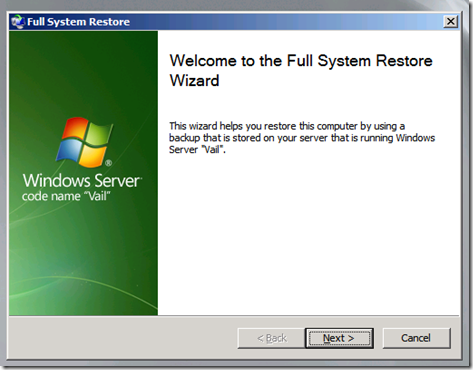
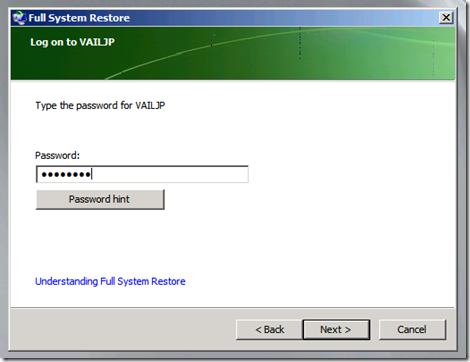
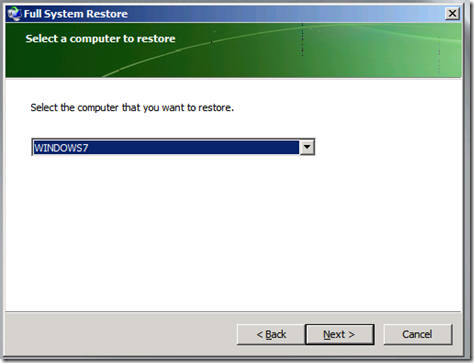
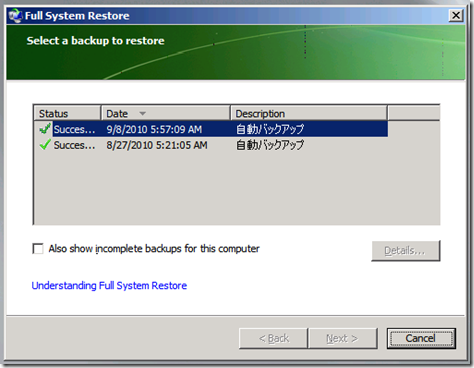
下の画面は、WHS V1でも先日のアップデートで追加改善されましたが、自動的にクライアントのバックアップから必要なパーティションを自動作成するか、手動で作成するかを選択する画面です。ここで推奨通り上を選択すると、
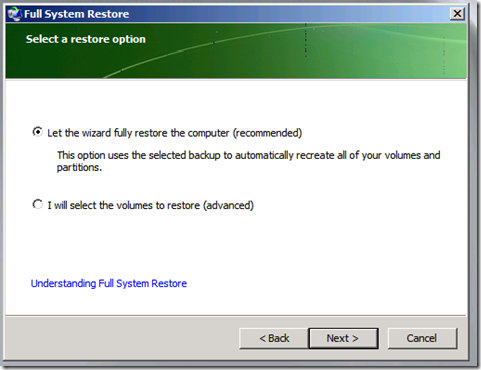
Windows 7 のように System Reserved 領域がある場合など複数のパーティションがある場合、リストア先のHDDがベアメタルの新しいHDDであっても自動的にパーティションを作成してくれます。
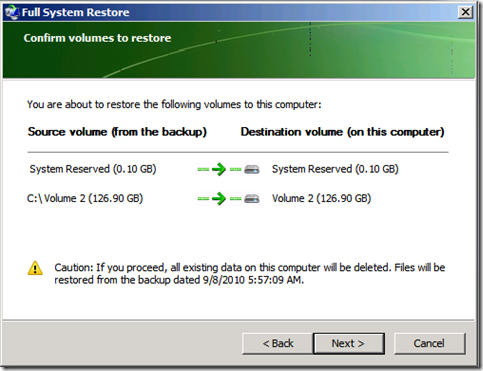
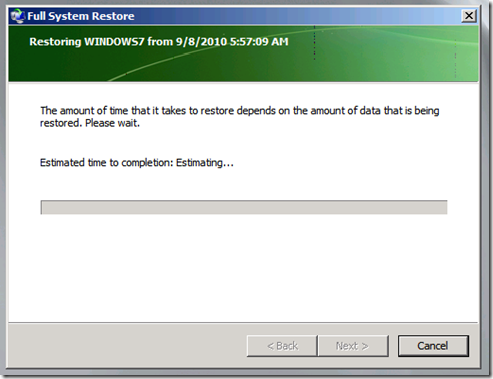
以上見てきたとおり、リストアCDはVail/Auroraになって32bit/64bitのデュアルCDになることが一番の変更点となります。
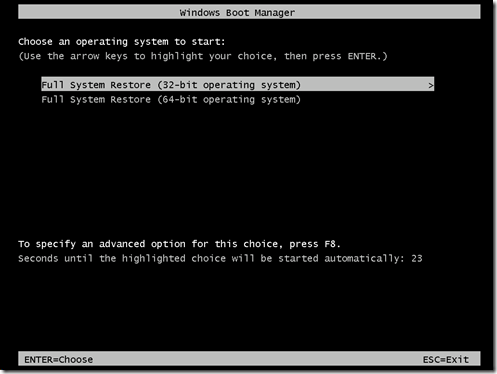

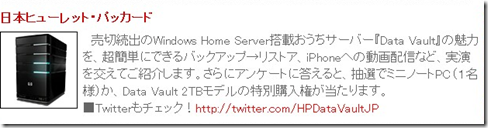
コメント